こんにちは、けしもちです。
けしもちの愛機である”Lenovo ThinkPad X1 Carbon(2017モデル)”についてのレビューをシリーズでお送りしています。
前回までのあらすじ
前回は、新しく購入するパソコンの目的
- 何のために使うのか?
- どれくらい使うのか?
- どこで使うのか?
- いつ使うのか?
について詳しく見ていきました。「さっさと買って使用した感をレビューしろっッ(#&$#(”)!!」と罵声が飛んできそうなので、今回はついに!けしもちが購入した愛機のスペックとそのレビューをしたいと思いますwww
Lenovo ThinkPad X1 Carbonのスペック
 Corei7 7th Genのロゴが光ってる
Corei7 7th Genのロゴが光ってる
「ハイスペックのパソコンは高額である」というのは「地球は太陽の周りを回っている」というくらい自明の理なのですが、だからと言って「何でもいいからお手頃のパソコンでいいや〜」という人はこんなサイトは見に来ていないと思います。
今回は、パソコンのスペックと予算のバランスに悩んでいるあなたに、けしもちの購入した”Lenovo X1 Carbon”のスペックとその使用感をお伝えして、参考にしていただきたいと思います。
CPU:Intel(R) Core(TM)i7-7500U CPU @2.70GHz 2.90GHz
コードネームが”Kabylake”と呼ばれていた第7世代※のCPUで、Intelの上位クラスに位置づけされます。
※現在は第8世代が最新です。
CPUの詳細なスペックはこちら
この新世代アーキテクチャは、最新の高性能なパソコンのマルチタスク、マルチメディアに対応し、ハイビジョンの動画編集や3Dオンラインゲームのプレイなど、作業内容に応じたパフォーマンスと優れた応答性を提供するトップレベルのプロセッサーです。
「Mouse Computerホームページ」より引用
モバイル向けのCPUとしては十分な性能を持っており、色々なタスクを同時にこなすことができる”マルチタスク”に向いています。
ただし、3Dゲームなどの高スペゲームにはちょっと苦しいでしょう。
このCPUのベンチマークとスコアはこちらを参照してください⇓⇓
何ができるのか?
けしもちの用途であれば全て問題なく満たされています。例えば、
- Microsoft Officeのアプリケーション全般
- MS Office を複数立ち上げてマルチタスク
- ブログ記事の執筆
- 写真の編集(Adobe photoshop)
- 動画の編集(Adobe Premiere)
- ウェブ会議(Skype, Webex etc…)
上記の用途のうち、動画の編集以外は基本的に全てをマルチタスキングしていることが多いですが、動作が遅くなったり、ましてや固まってしまったりしたことは一度もありません。
後述するSSDの影響もありますが、立ち上げやタスクの切り替えなど全てにおいて機敏で、CPUの性能の高さを感じますし、その重要性を実感しています。
ちなみに、購入から2年が経過をしていますが、現在も全く変わらないパフォーマンスを発揮していて本当に助かっていますよ!
写真の編集としては基本的なことしかやりませんが、仕事でスライドショーなどをよく作成するのですが、本当にスムーズです。ソフトはAdobe以外でも色々使ってきましたが、どのソフトでも(基本的に軽めのソフトばかりですけど)問題はありませんでした。
動画の編集に関しては、マルチタスクは少し厳しいです。しかし、動画編集ソフトとネットだけを立ち上げて作業する分には、こちらも問題なし!まあ、基本的に外で動画編集することはほとんどないですし、あったとしてもショートクリップをつなげて短い動画を作るだけですので、けしもち的には問題ありません。
マイクロソフトオフィスや他のアプリを使用してマルチタスクをするには、Good!!
メモリ:実装RAM 16GB
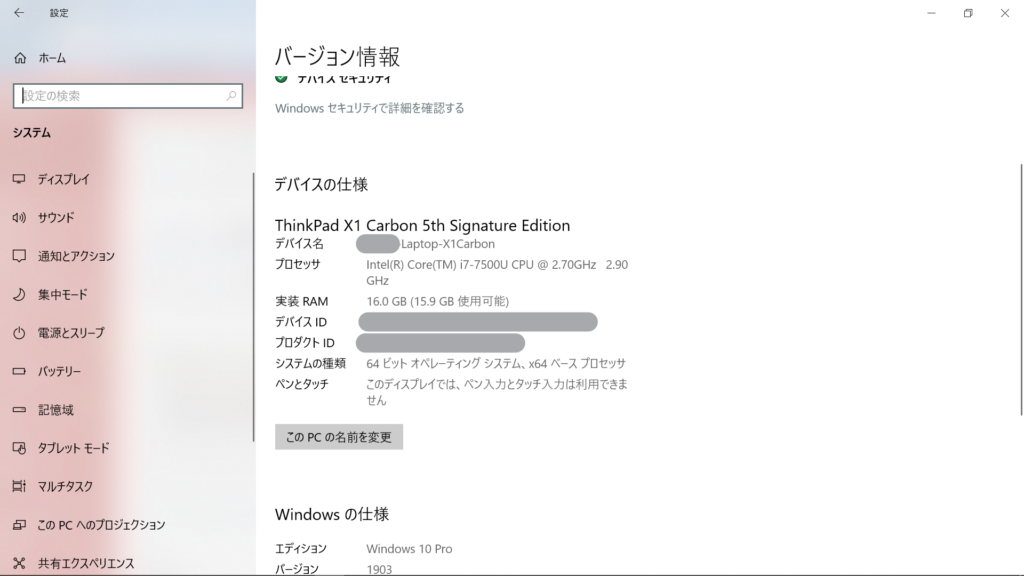 ブログ記事の作成だけだとほとんどメモリ使用しないですね
ブログ記事の作成だけだとほとんどメモリ使用しないですね
8GBのメモリを2枚積んでいます。Corei7 7500Uのおかげでデュアルチャンネルでアクセスされるのでマルチタスキングに最適です。
デュアルチャネルは、規格と容量が同じメモリを2枚1組で搭載し、2枚のメモリに同時にアクセスすることで、データの転送速度を向上させる技術です。
例えば、同じ8GBメモリを搭載している場合でも、8GB(8GB×1枚)よりも8GB(4GB×2枚)の方が転送速度は速くなります。「Mouse Computerホームページ」より引用
何ができるのか?
快適なマルチタスクを体感できます♪アプリの切り替えなどもスムーズです。CPUのところでも既述したように、例えばWord×3、PowerPoint×5、インターネット(タブ30~)、画像編集を一度に立ち上げて切り替えながら作業していても、固まったことはありません。引っ掛かるような挙動もないですよ!
最近はこれらに加えて、ウェブ会議システムを使って仕事する機会が増えていますが、同時に作業しても全く問題はありません。ウェブ会議しながら、資料を作成してそのまま提示することも簡単です。
ストレージ:SSD 500GB +α
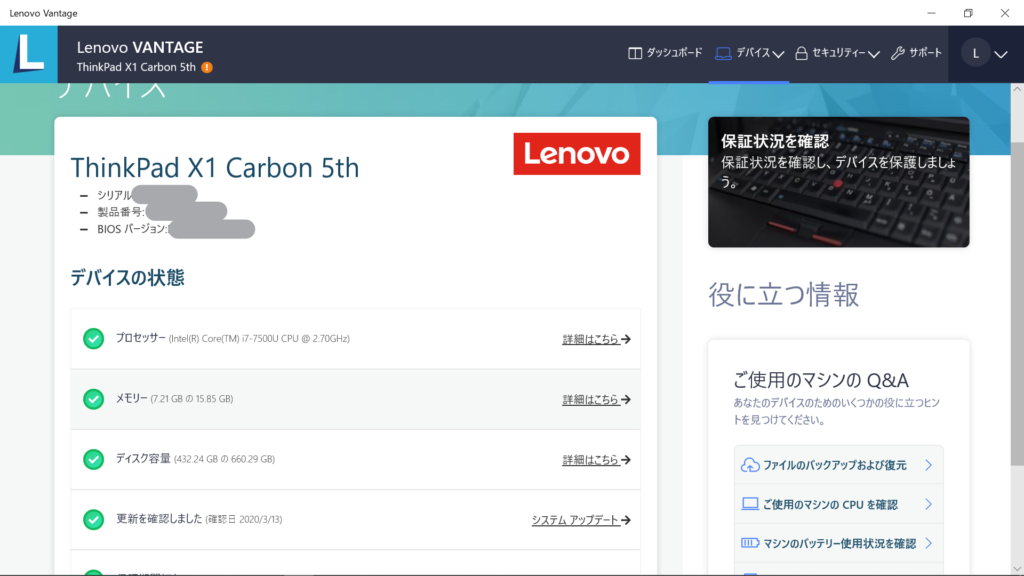 Lenovoパソコンについてくる”Lenovo Vantage”は結構便利です
Lenovoパソコンについてくる”Lenovo Vantage”は結構便利です
けしもちはパソコンの注文時にカスタムをしていますが、何よりも外せないのがSSD(ソリッドステートドライブ)の存在です。パソコン全体のコントロールをしてくれているOS(オペレーティングシステム)を快適に動作させ、何よりもパソコンの立ち上げや終了を劇的に改善してくれるのがSSDさんです。
SSDは新しいデータ保存用パーツです。HDD(ハードディスク)と比較して圧倒的な高速アクセスを実現し、省電力性や耐衝撃性にも優れているため、ワンクラス上の性能を提供します。
「Mouse Computerホームページ」より引用
現在は、大容量で安価なHDD(ハードディスクドライブ)と組み合わせて使用するハイブリッドとかデュアルストレージと呼ばれるモデルも登場しており、予算が許せばさらに快適に使用できることは間違いないでしょう。
何ができるのか?
大きな特徴は次の4点です
- データ読み込み速度が高速
- 静か
- 発熱が少ない
- 振動や衝撃に強い
データ読み込み速度が高速
前述したように、この恩恵は大きいです。パソコンの起動では感動もんです。起動ボタンを押して数秒後には使用できる状態になります。これまでHDDをメインディスクにしていた人はこれだけでも「ちょっとお金かけてSSDにしてよかった~」と十分に思わせられます。
静か
HDDを使っている人は誰でもわかる「カリカリカリカリカリ」という音・・・全くしません。無音です。「カリカリ音」がすると、「あ~パソコン、頑張ってるな~(遅い)」とか思っていましたが、本当に仕事ができる人って静かに黙々とやるもんですねw
発熱が少ない
そもそもHDDのようにモーターが動いたりディスクが回転したりしないので、消費する電力も少ないようです。それも嬉しいですが、発熱が少ないことは”ラップトップ(膝の上で作業する)”パソコンとしては重要な要素です。まあ、実際に膝の上にパソコン乗せて作業する人は少ないかもしれませんが・・・。長時間作業しても熱がこもってパソコンが遅くなる(いわゆる熱暴走する)ことはありません。
振動や衝撃に強い
モバイルパソコンにとってこれほどありがたいことはありません。どれだけ丁寧に扱っても、カバンの中ではユラユラ、ガシガシ揺れています。手で持って移動することもしばしば。机に置くときに”ガンッ”てなって「あ~~~~」と(気持ちが)へこむこともあります。HDDはそれがきっかけでご臨終してしまうこともありますが、SSDは駆動部分が故障することはありません(というか、機械的な駆動部分がありませんw)。頼もしい限りです!
その他:ディスプレイ、バッテリー、重量、LTEなど
 ベゼルは狭いが、片手で持っても本体が歪んだりしない堅牢性
ベゼルは狭いが、片手で持っても本体が歪んだりしない堅牢性
ディスプレイ
ディスプレイは14インチの光沢なし、解像度は1920×1080ドットとなります。
けしもち的には、映画を見たり、写真の細かいところまで確認して編集するなどは、使用の予定にはないため、また文字の精細さもそこまでこだわりはなかったので、画面の解像度はあまり気にしていませんでした。
それよりも14インチというサイズが重要で、ほぼA4サイズであることで収まりが非常にいい!
バッテリーと重さ
一日中外出先で作業しても切れることはありません・・・でした。さすがに最近はへたってきたので交換も検討しています。※ただし内臓バッテリーのためひと手間かかるかも(追レビュー期待)。
具体的には、夜、飛行機に乗ってクアラルンプールへ。空港での待ち時間は基本的にずっとオフィス系ソフトを使用したPC作業(2時間ほど)。飛行機の中でも少しだけ同じ作業(1時間ほど)。クアラルンプールについて乗り継ぎの待ち時間で動画を観る(1時間ほど)。ローカルに到着し、昼から夕方まではずっと会議や打ち合わせでPCを立ち上げて入力したり検索したりの作業(3時間ほど)。夕方にバッテリー残量の警告が出た・・・。
合計で7時間ほどです。ざっくりと。残量警告は残り20パーセントで出るのでまだ大丈夫です。
一日外部電源なしでも生き残れます。
重量は1.1㎏ということです。最近のウルトラライトノートブックは1㎏を切っているので、それよりは重いですが、堅牢性という意味ではこれくらいがいいのではないだろうか?とも思います。まあ、重すぎることはありません。片手で持てますからw
LTEモデル&Micro SDカード
 アダプターのサイズはMicroSIMなので、NanoSIM使用時には変換アダプター(別売)を使っています
アダプターのサイズはMicroSIMなので、NanoSIM使用時には変換アダプター(別売)を使っています
SIMカードを用意すればWi-Fiなしでもネットに接続できます!これは結構便利です。SIMのスロットはMicroサイズとなっているので、必要に応じて変換アダプターを使用します。Amazonなどで100円くらいで売っています。
海外ではWi-Fiも超スローで使い物にならないときがあるので、プリペイドのSIMを入れて使用したりもします。Wi-Fiとの切り替えはコントロールセンターで一発でできるので簡単らくちんです。
クラウドストレージのDropbox、Onedrive、Google driveなどのアプリをインストして使用していますが、モバイル通信では自動同期がかからないようにパソコン側で制御できます。契約している通信量を使い切ってしまうことがないので安心です。
 本体の裏がスロット。SDカードもここに。
本体の裏がスロット。SDカードもここに。SamsungのMicroSDXC(256GB)を使用しています。こんなミニマルな外部ストレージを自由に使えるので、メインディスクの容量はカスタムできる最大の1TBではなく500GBに落としています。最近のmicroSDは256GBでも3,000円くらいと格安ですからね。
カメラ
 物理シャッターがないのはちょっと気になるけど
物理シャッターがないのはちょっと気になるけど
カメラはWebカメラと赤外線カメラ(IR)を搭載しています。WebカメラはもちろんWeb会議やビデオチャットなどに使えますが、IRカメラは顔認証に使用されます。とても高い精度の認証システムで、パソコンへのログインは画面を見るだけでOK。
しかし、スマホのようにコンマ何秒で解除!と、いうよりは、1秒くらいで認識して解除という感じではあります。まあ、どちらにしてもパソコンのログイン方法としては、ストレスフリーです。
指紋認証
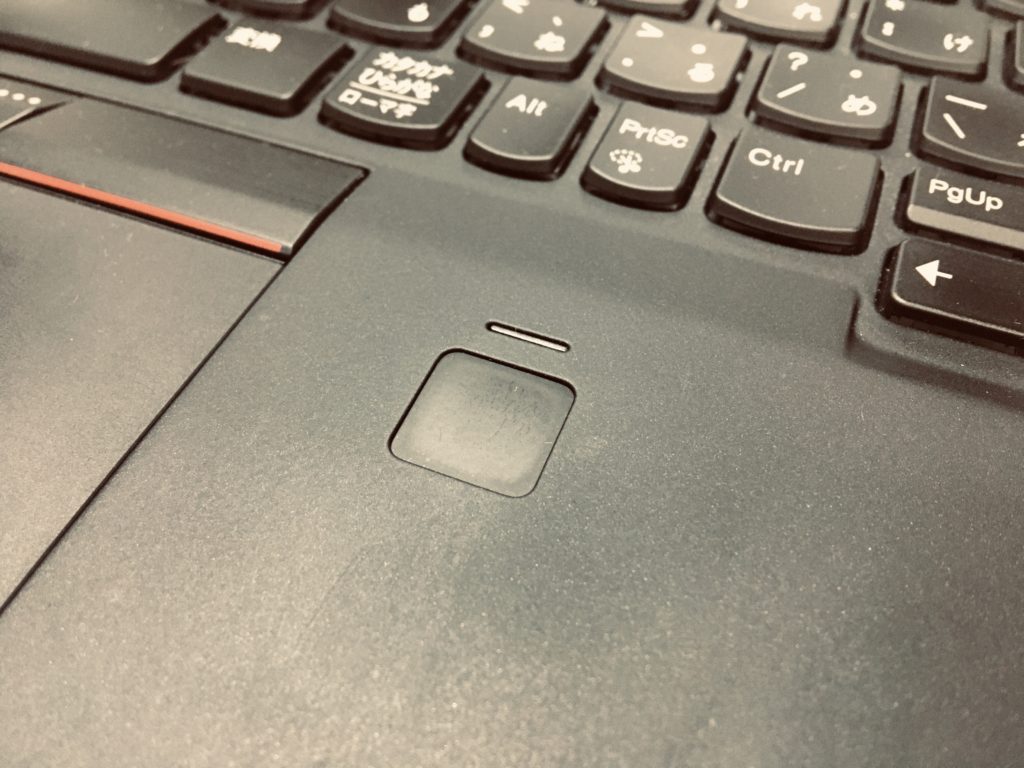 顔認証との組み合わせが便利
顔認証との組み合わせが便利もうひとつのセキュリティとして指紋認証も搭載されています。顔認証と両方を登録しておくことで、マスクをしていたりして顔認証ログインできなかった時でもすぐにロック解除が可能です。これは地味に便利な機能ですよ。
入力出力関係ポート
 左側:USB-typeCは便利ですね~♪
左側:USB-typeCは便利ですね~♪パソコン左側にコネクタ系が集中しています。左から、
- USB3.1Gen2Type-C(ThunderBolt3対応)電源併用
- USB3.1Gen2Type-C(ThunderBolt3対応)
- USB3.1Gen1
- HDMI
- イーサネット拡張コネクター
USB3.1Gen2Type-Cはケーブルと充電器がAmazonなどで探せば出てくるので、付属のどでかいACアダプターを持ち歩かずにすみますよ!
プレゼンするときなどにVGAケーブルを使用するときは、純正のHDMI-VGA変換ケーブルがあるのでそちらを使用します。
ホテルなどでWi-Fiではなくイーサネットケーブルを利用したい場合は、イーサネット拡張アダプターを使用します。LANケーブル⇒イーサネット拡張アダプター⇒イーサネット拡張コネクターという感じ。
 もうひとつUSBポートがあれば・・・
もうひとつUSBポートがあれば・・・右側には充電も可能なUSB3.1Gen1ポートがありますが、ここはいつも無線マウス用のUSBレシーバーで埋まっているので、欲を言えばもうひとつあると便利でした・・・。
スピーカー
 唯一の欠点です(涙)
唯一の欠点です(涙)スピーカーは本体の全面裏側にあります。机に反響させる仕組みなんでしょうが、音はお世辞にも良いとは言えません。けしもちはこのスピーカーで音楽を聴いたりや映画を観ることはまずないのでその面では気にしていませんが、突然のプレゼンなどで別のスピーカーや音声出力ケーブルを準備できない時に、音声付きの動画を見せる場合にはマイクをここに近づけますが、ほぼ音を拾えません・・・。
まとめ
マルチタスクをする人には、
- CPUは上位クラスがおすすめ Corei7(旧世代でも十分です)
- メモリは16GB がおすすめ 8でも32でもない!
- SSDはマスト メインディスクはSSD以外選択はあり得ません!
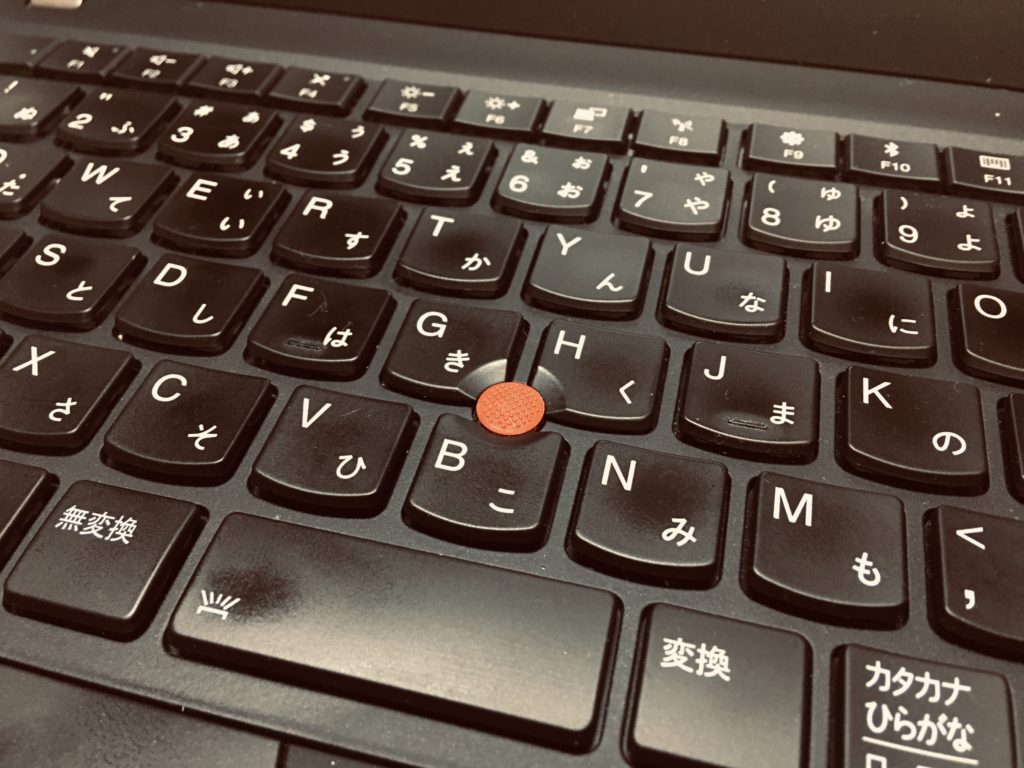 この赤いボタンが好きです(使わんけど・・・)
この赤いボタンが好きです(使わんけど・・・)と、いうことで3回にわたってお送りしましたパソコンシリーズですが、実はまだまだお伝えできていないこともありますので、今後も追加の記事をあげていきたいと思います。
パソコンは安くなってきたとはいえ、それでも気軽にポンポン買えるものではありませんから、ネットで十分に情報をとって、比較検討してくださいね。この記事がその一助になれば幸いです。
 |
|



















